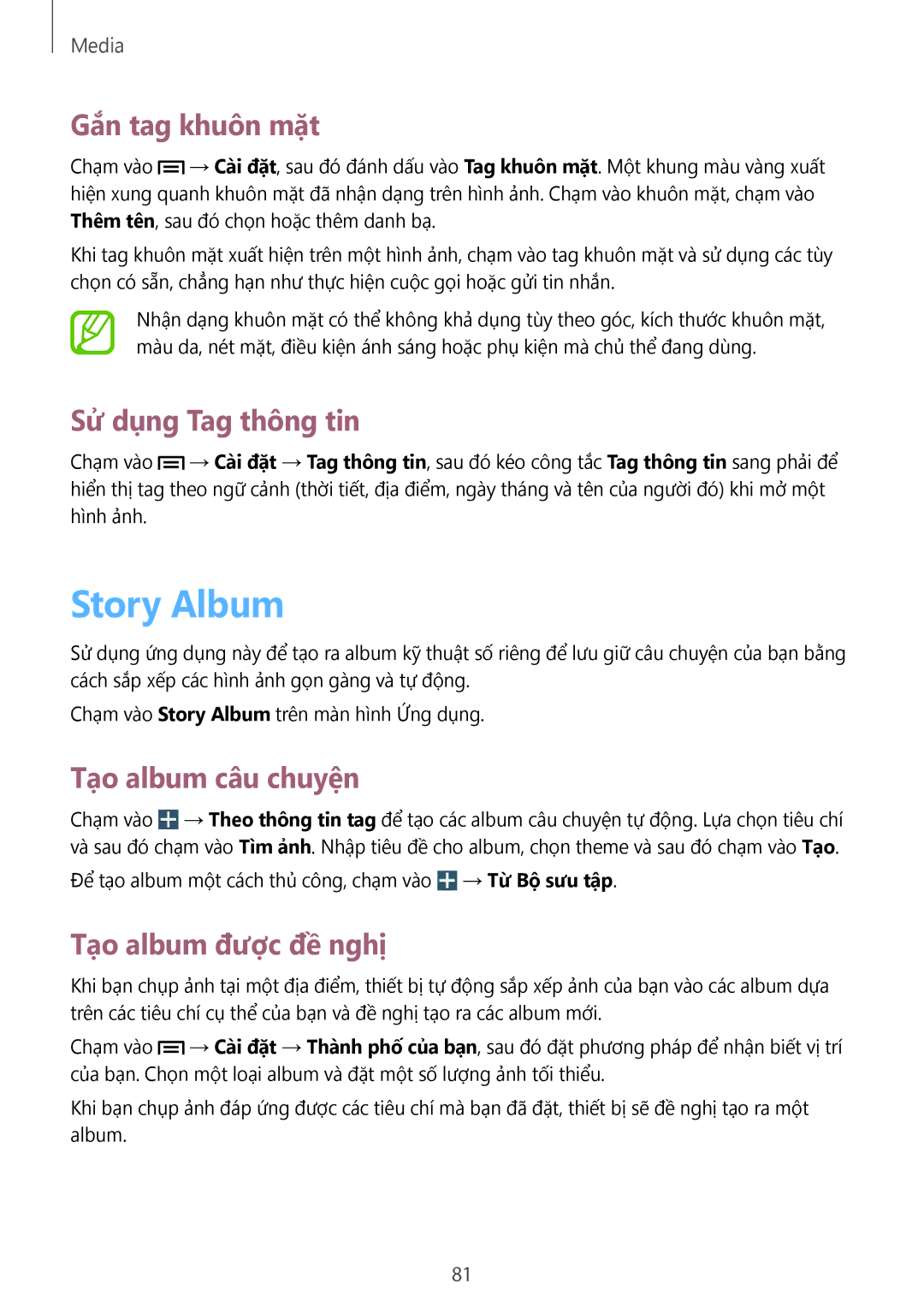Media
Gắn tag khuôn mặt
Chạm vào ![]() → Cài đặt, sau đó đánh dấu vào Tag khuôn mặt. Một khung màu vàng xuất hiện xung quanh khuôn mặt đã nhận dạng trên hình ảnh. Chạm vào khuôn mặt, chạm vào Thêm tên, sau đó chọn hoặc thêm danh bạ.
→ Cài đặt, sau đó đánh dấu vào Tag khuôn mặt. Một khung màu vàng xuất hiện xung quanh khuôn mặt đã nhận dạng trên hình ảnh. Chạm vào khuôn mặt, chạm vào Thêm tên, sau đó chọn hoặc thêm danh bạ.
Khi tag khuôn mặt xuất hiện trên một hình ảnh, chạm vào tag khuôn mặt và sử dụng các tùy chọn có sẵn, chẳng hạn như thực hiện cuộc gọi hoặc gửi tin nhắn.
Nhận dạng khuôn mặt có thể không khả dụng tùy theo góc, kích thước khuôn mặt, màu da, nét mặt, điều kiện ánh sáng hoặc phụ kiện mà chủ thể đang dùng.
Sử dụng Tag thông tin
Chạm vào ![]() → Cài đặt → Tag thông tin, sau đó kéo công tắc Tag thông tin sang phải để hiển thị tag theo ngữ cảnh (thời tiết, địa điểm, ngày tháng và tên của người đó) khi mở một hình ảnh.
→ Cài đặt → Tag thông tin, sau đó kéo công tắc Tag thông tin sang phải để hiển thị tag theo ngữ cảnh (thời tiết, địa điểm, ngày tháng và tên của người đó) khi mở một hình ảnh.
Story Album
Sử dụng ứng dụng này để tạo ra album kỹ thuật số riêng để lưu giữ câu chuyện của bạn bằng cách sắp xếp các hình ảnh gọn gàng và tự động.
Chạm vào Story Album trên màn hình Ứng dụng.
Tạo album câu chuyện
Chạm vào ![]() → Theo thông tin tag để tạo các album câu chuyện tự động. Lựa chọn tiêu chí và sau đó chạm vào Tìm ảnh. Nhập tiêu đề cho album, chọn theme và sau đó chạm vào Tạo.
→ Theo thông tin tag để tạo các album câu chuyện tự động. Lựa chọn tiêu chí và sau đó chạm vào Tìm ảnh. Nhập tiêu đề cho album, chọn theme và sau đó chạm vào Tạo.
Để tạo album một cách thủ công, chạm vào ![]() → Từ Bộ sưu tập.
→ Từ Bộ sưu tập.
Tạo album được đề nghị
Khi bạn chụp ảnh tại một địa điểm, thiết bị tự động sắp xếp ảnh của bạn vào các album dựa trên các tiêu chí cụ thể của bạn và đề nghị tạo ra các album mới.
Chạm vào ![]() → Cài đặt → Thành phố củ̉a bạn, sau đó đặt phương pháp để nhận biết vị trí của bạn. Chọn một loại album và đặt một số lượng ảnh tối thiểu.
→ Cài đặt → Thành phố củ̉a bạn, sau đó đặt phương pháp để nhận biết vị trí của bạn. Chọn một loại album và đặt một số lượng ảnh tối thiểu.
Khi bạn chụp ảnh đáp ứng được các tiêu chí mà bạn đã đặt, thiết bị sẽ đề nghị tạo ra một album.
81